
- •Контрольні запитання
- •Лабораторна робота №2 «Створення|створіння| покадрової анімації і анімації за допомогою розкадровування руху (Motion Tween)».
- •Завдання|задавання|
- •Контрольні запитання
- •Лабораторна робота №3 «Створення|створіння| анімації за допомогою розкадровування форми|форма| (Shape Tween)».
- •Завдання|задавання|
- •Контрольні запитання
- •Лабораторна робота №4 «Створення|створіння| анімованої кнопки (банера)».
- •Завдання|задавання|
- •Контрольні запитання
- •Лабораторна робота №6
- •Завдання|задавання|
- •Контрольні запитання
- •Лабораторна робота №7.
- •Завдання|задавання|
- •Контрольні запитання
- •Змістовний модуль іі. Використання Macromedia Flash-технології та 3ds max для створення сучасних мультимедійних документів. Лабораторна робота №9
- •Завдання|задавання|
- •Контрольні запитання
- •Лабораторна робота №11
- •Завдання|задавання|
- •Контрольні запитання
- •Лабораторна робота № 12
- •Завдання
- •Контрольні запитання
- •Лабораторна робота № 13
- •Завдання|задавання|
- •Контрольні запитання
- •Лабораторна робота №14
- •Завдання|задавання|
- •Контрольні запитання
- •Література
Завдання|задавання|
Створіть презентацію, що складається з трьох слайдів: "Інформація", "Галерея", "Відео".
Додати в розділ "Галерея" 4 зображення, які підвантажуються динамічно.
Додати в розділ "Відео" відеоролик.
Контрольні запитання
Які відіа мультимедійних презентацій ви знаєте?
Які функції має мультимедійна презентація?
Яку мету переслідує створення багатодокументних мультимедійних презентацій?
Яким чином залежить оптимізація мультимедійної презентації від її призначення та способу її використання?
Лабораторна робота №14
«Булеві операції в 3DS Max»
Цілі виконання завдання|задавання|:
- отримати|одержати| практичні навики|навичка| в створенні|створіння| об'єктів з використанням булевих операцій у середовищі 3DS Max;
- навчитись накладати на об‘єкти текстури із бібліотеки 3DS Max;
- навчитись публікувати створену модель у|біля,в| зовнішній додаток.
Допоміжний матеріал.
Розглянемо|розгледимо| використання булевих операцій на прикладі|зразок| моделювання гвинта (рис. 14.1).

Рис. 14.1. Результат виконання практичної роботи
Для виконання булевих операцій в 3DS Max, необхідно виконати наступні|слідуючий| дії:
Створити у вікні проекції об'єкт Cylinder (Циліндр) (рис. 14.2) з|із| наступними|слідуючий| параметрами: Radius (Радіус) — 30, Height (Висота) — 100, Height Segments (Кількість сегментів по висоті) — 5, Cap Segments (Кількість сегментів в підставі|основа,заснування|) — 1, Sides (Кількість сторін) — 18.
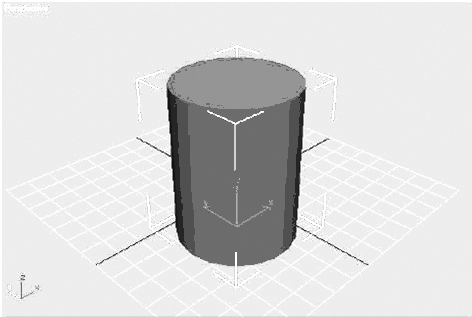
Рис. 14.2. Циліндр.
Щоб об'єкт прийняв згладжену форму|форма|, встановити прапорець Smooth (Згладжування) (рис. 14.3).
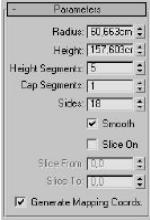
Рис. 14.3. Встановлення згладжування
Створить у вікні проекції об'єкт Tube (Трубка|люлька|) з|із| наступними|слідуючий| параметрами: Radius 1 (Радіус 1) - 44, Radius 2 (Радіус 2) - 24, Height (Висота) - 150, Height Segments (Кількість сегментів по висоті) — 5, Cap Segments (Кількість сегментів в основанні|основа,заснування|) — 1, Sides (Кількість сторін) — 18. Щоб об'єкт прийняв згладжену форму|форма|, встановити прапорець Smooth (Згладжування) (рис. 14.4).
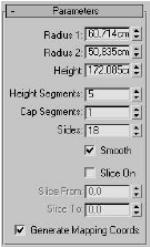
Рис. 14.4. Настройка параметрів об'єкту Tube (Трубка|люлька|).
Вирівняти об'єкт Tube (Трубка|люлька|) щодо|відносно| об'єкту Cylinder (Циліндр) так, як показано на рис. 14.5.
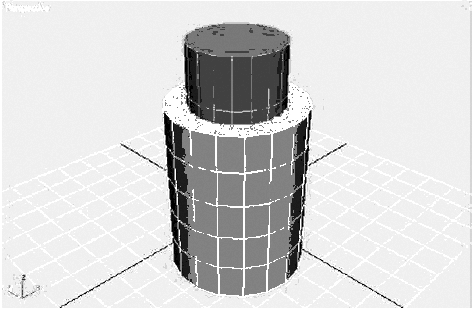
Рис. 14.5. Результат вирівнювання об'єктів.
Виконати першу|перший| булеву операцію таким чином.
Виділити об'єкт Cylinder (Циліндр). Перейти на вкладку Create (Створення|створіння|) командної панелі, выберать в категорії Geometry (Геометрія) рядок Compound Objects (Складені|складовий| об'єкти) і натиснути|натискувати| кнопку Boolean (Булева операція).
Встановити параметри булевої операції (віднімання) (рис. 14.6).
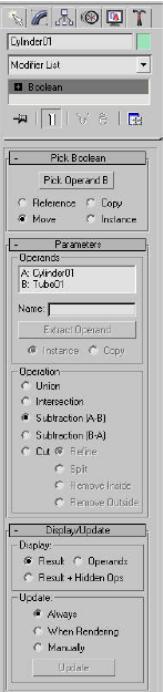
Рис. 14.6. Свиток для виконання булевої операції
Скористатися кнопкою Pick Operand В (Вибрати операнд), щоб вибрати другий об'єкт, який братиме участь в операції, — Tube (Трубка|люлька|).
Після|потім| виконання цієї операції об'єкт прийме вигляд|вид|, зображений|змальований| на рис. 14.7.
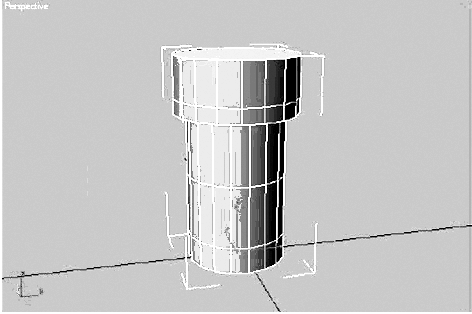
Рис. 14.6. Результат виконання булевої операції.
Створити сплайн типу|тип| Helix (Спіраль). Для цього перейти на вкладку Create (Створення|створіння|) командної панелі, в категорії Shapes (Форми|форма|) обрати рядок Splines (Сплайни) і натиснути|натискувати| на кнопку Helix (Спіраль). Перейти на вкладку Modify (Зміна) командної панелі і в свитку Parameters (Параметри) настройок об'єкту Helix (Спіраль) за допомогою параметра Turns (Кількість витків) встановити кількість витків рівним 10. Визначити напрям|направлення| витків проти|супроти| годинникової стрілки, встановивши перемикач в положення|становище| CCW (Проти|супроти| годинникової стрілки).
Значення параметра Height (Висота) задати рівним 75. Вказати для об'єкту однакові значення параметрів Radius 1 (Радіус 1) і Radius 2 (Радіус 2) — 22. У свиті настройок Rendering (Візуалізація) встановити прапорці Renderable (Відображати|відображувати| при візуалізації) і Display Render Mesh (Відображати|відображувати| сплайн як поверхню), а також параметр Thickness (Товщина) рівним 8.
Вирівняти спирать щодо|відносно| циліндра за вісьми X і Y, а потім вручну|вручну| підібрати|добрати| положення|становище| уздовж|вздовж,уподовж| осі Z так, щоб об'єкт починався|розпочинався,зачинався| під «головкой» (рис. 14.7).

Рис. 14.7. Результат вирівнювання об'єктів.
Щоб можна було проводити операції із|із| сплайном, його необхідно конвертувати в Editable Mesh (Редагована поверхня), викликавши|спричинивши| контекстне меню у вікні проекції і виконавши команду Convert To > Convert To Editable Mesh (Перетворити > Перетворити в редаговану поверхню). Якщо тепер за допомогою булевої операції віднімання видалити|знищити,віддалити| з|із| об'єкту Cylinder (Циліндр) об'єкт Helix (Спіраль), вийде деформація, яка нагадуватиме різьблення. Для цього необхідне зробити наступне|слідуючий|:
Виділити об'єкт Cylinder (Циліндр).
Перейти на вкладку Create (Створення|створіння|) командної панелі, обрати в категорії Geometry (Геометрія) рядок Compound Objects (Складені|складовий| об'єкти) і натиснути|натискувати| кнопку Boolean (Булева операція).
Встановити параметри булевої операції (віднімання).
Скористатися кнопкою Pick Operand В (Вибрати операнд), щоб вибрати другий об'єкт, який братиме участь в операції.
Після|потім| цього об'єкт прийме вигляд|вид|, показаний на рис. 14.8.
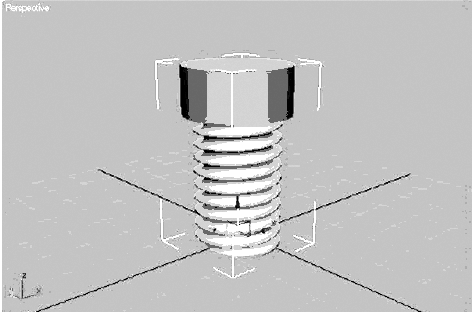
Рис. 14.8. Результат виконання булевої операції.
Залишилося додати|добавити| шліц на головку|голівка| гвинта. Для цього необхідно використовувати стандартний примітив Box (Паралелепіпед). Потрібно перейти на вкладку Create (Створення|створіння|) командної панелі в категорію Geometry (Геометрія), вибрати рядок Standard Primitives (Стандартні примітиви) і натиснути|натискувати| кнопку Box (Паралелепіпед).
Перейти на вкладку Modify (Зміна) командної панелі і в настройках паралелепіпеда|паралелепіпед| вказати значення параметрів Length (Довжина) — 15, Width (Ширина) - 80 і Height (Висота) – 30 (рис. 14.9).
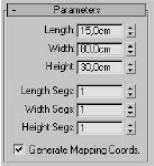
Рис. 14.9. Настройка параметрів для об'єкту Box (Паралелепіпед).
Вирівняти цей об'єкт щодо|відносно| циліндра по осях X і Y, а потім вручну|вручну| підібрати|добрати| положення|становище| уздовж|вздовж,уподовж| осі Z так, щоб він частково перетинався з|із| головкою|голівка| гвинта (рис. 14.10).
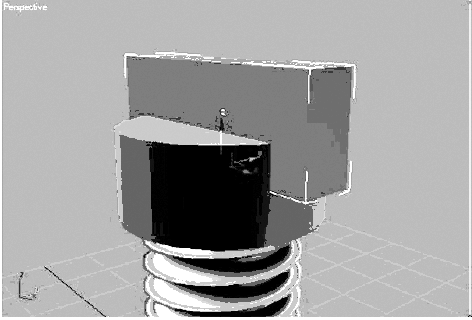
Рис. 14.10. Результат вирівнювання об'єктів.
Тепер за допомогою булевої операції віднімання видалити|знищити,віддалити| з|із| першого|перший| об'єкту другої так, як це описано вище. В результаті на гвинті з'явиться|появиться| шліц.
На цьому моделювання гвинта завершене [2].
